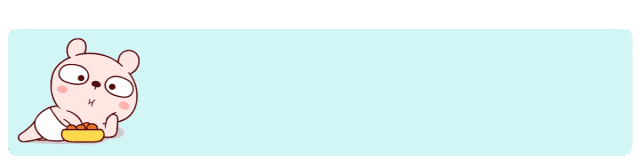 超过10万人正在关注
超过10万人正在关注
















赶快来关注吧,这里有你想找的热点资讯,这里有你想要的各种资料,还有海量的资源,还在等什么。快来关注,大佬带你开车。
 C盘作为电脑当中最重要的一个盘符,里面装的都是一些系统文件,如果贸然删除里面的系统文件,可能导致电脑无法正常的使用。但是C盘越用越满,这样怎么办,今天我就教大家从根源解决这个问题。
C盘作为电脑当中最重要的一个盘符,里面装的都是一些系统文件,如果贸然删除里面的系统文件,可能导致电脑无法正常的使用。但是C盘越用越满,这样怎么办,今天我就教大家从根源解决这个问题。

一、修改默认位置,很多时候C盘使用空间越来越大主要是因为下载的内容与软件安装的目录都是C盘,我们可以通过修改电脑默认的设置,去禁止发生这样的事情发生。
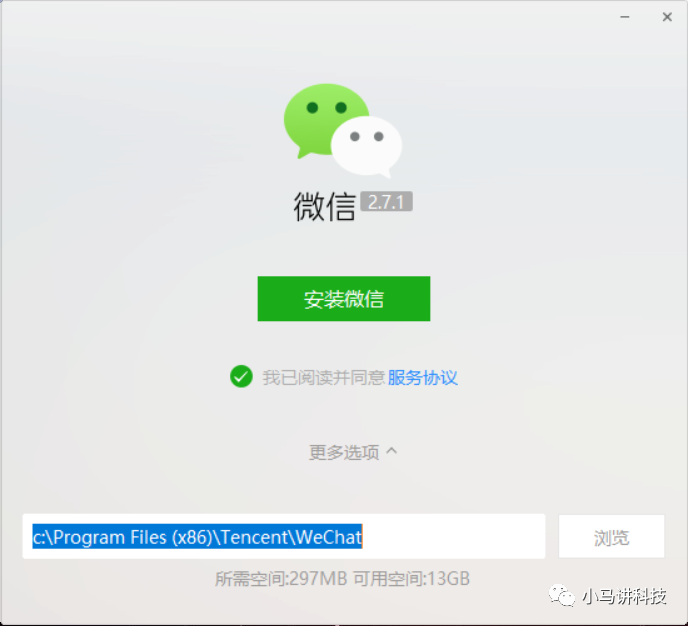
首先点击win图标,再去点击“设置”。找到“系统”,点击进去。
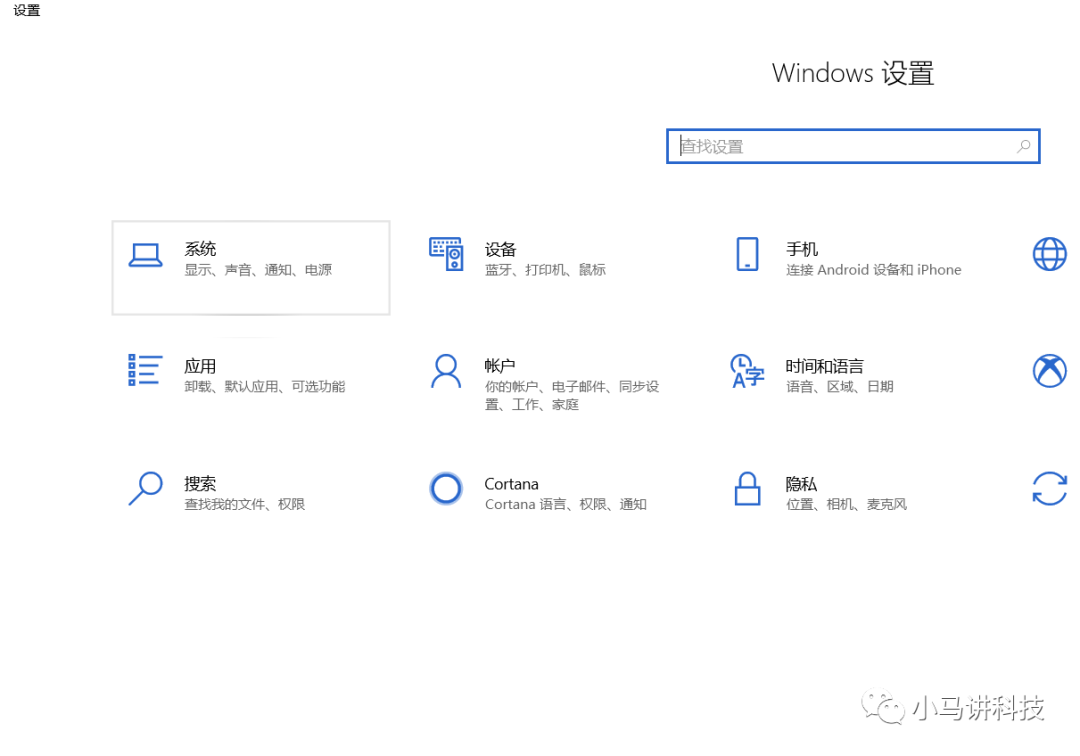
找到“存储“”点击。
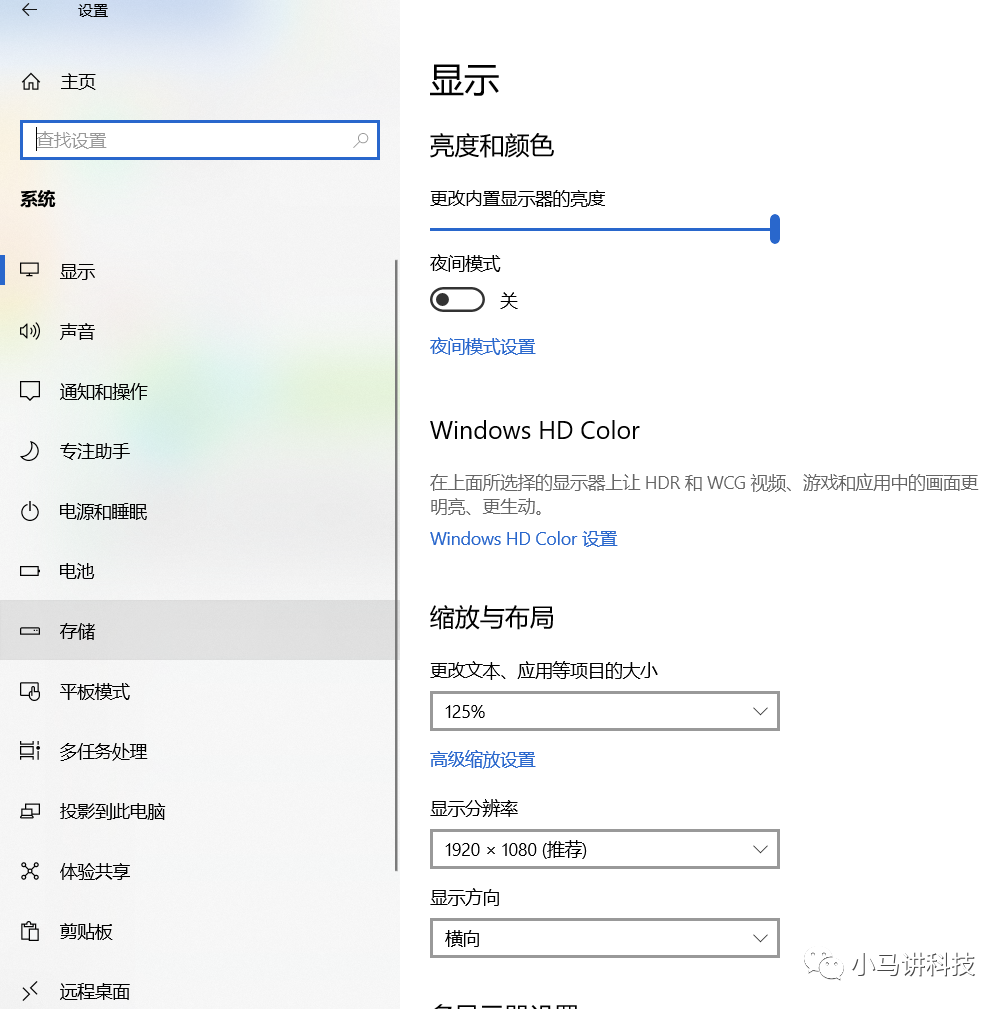 、
、
再去找到“更改新内容的保存位置”,点击。
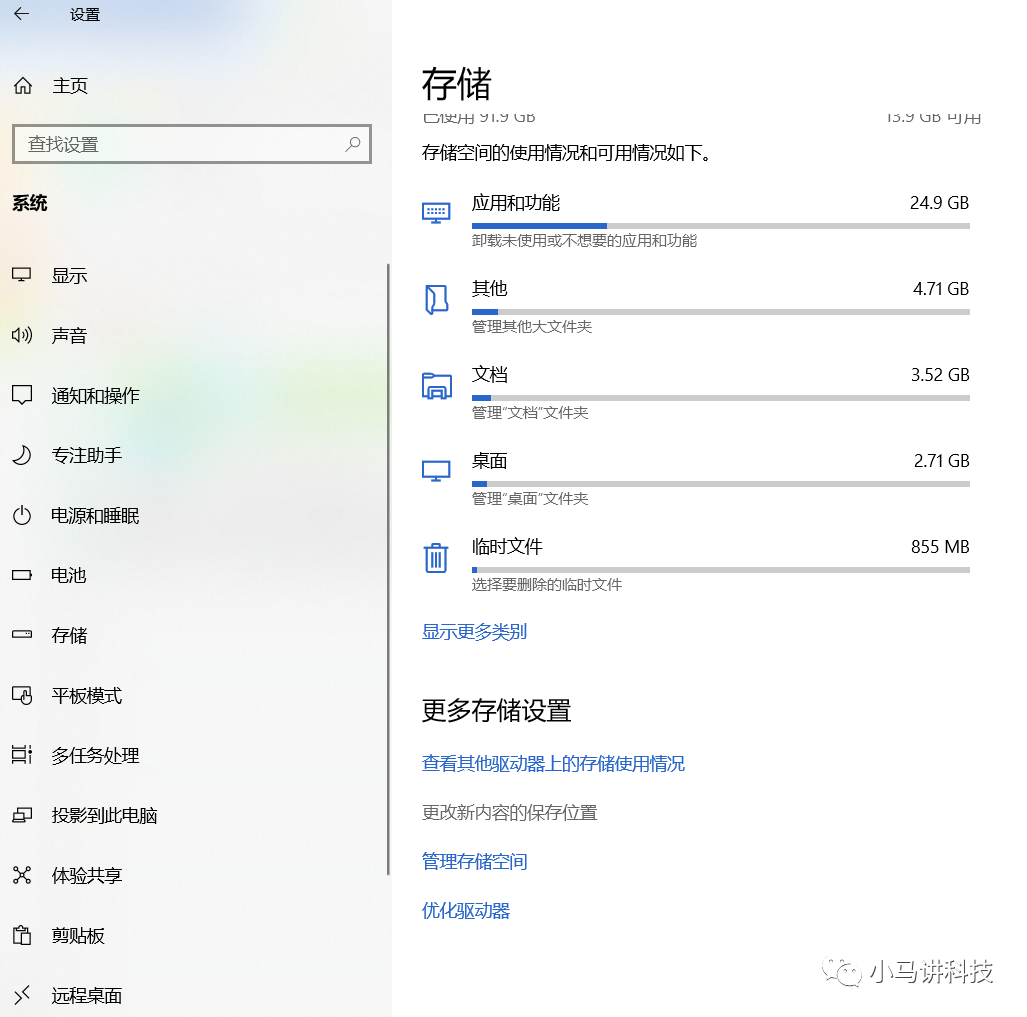
再去把所有的盘符修改成C盘以外,再去点击“应用”。这样就可以修改完成了,这样就可以节省很大的C盘空间,不过小编该是建议大家在安装软件的时候看一下安装位置,安装在自己想要的盘符和文件夹。
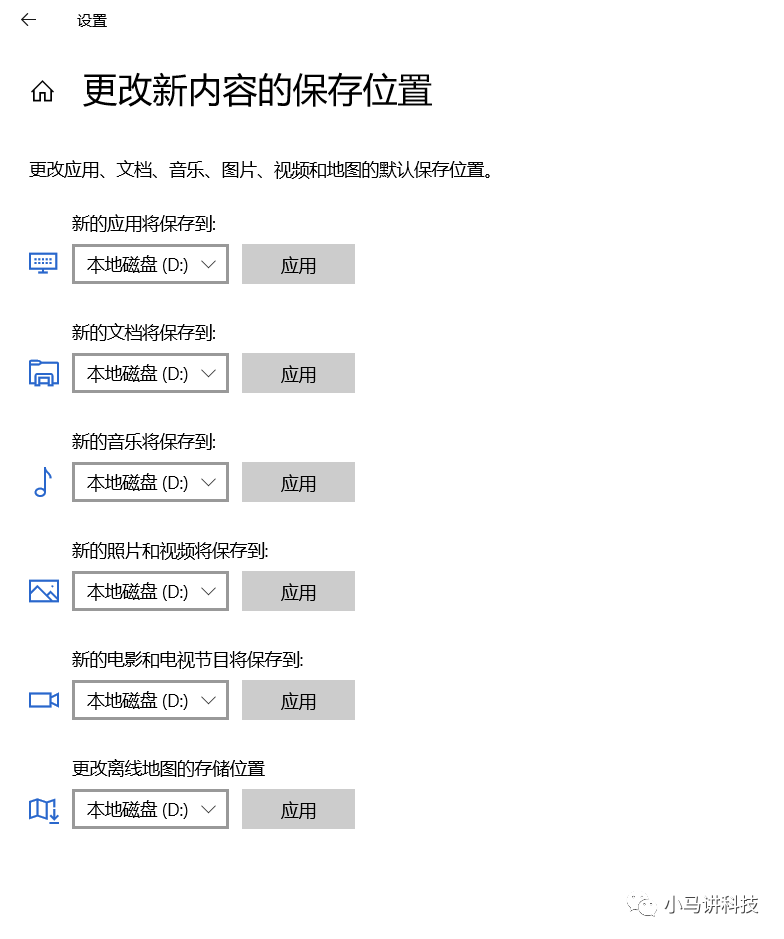
二、桌面储存位置的修改
在大部分的使用电脑的习惯是,直接把东西放到桌面,在装完系统桌面默认位置是C盘,这样就比较占用C盘空间,修改一下桌面的存放位置可以,很大的程度来减少C盘空间的占用。
首先双击此电脑,并找到“桌面”。
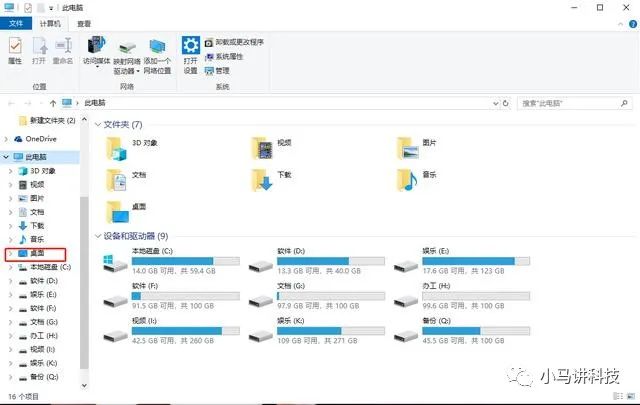
右键,找到“属性”,单击。
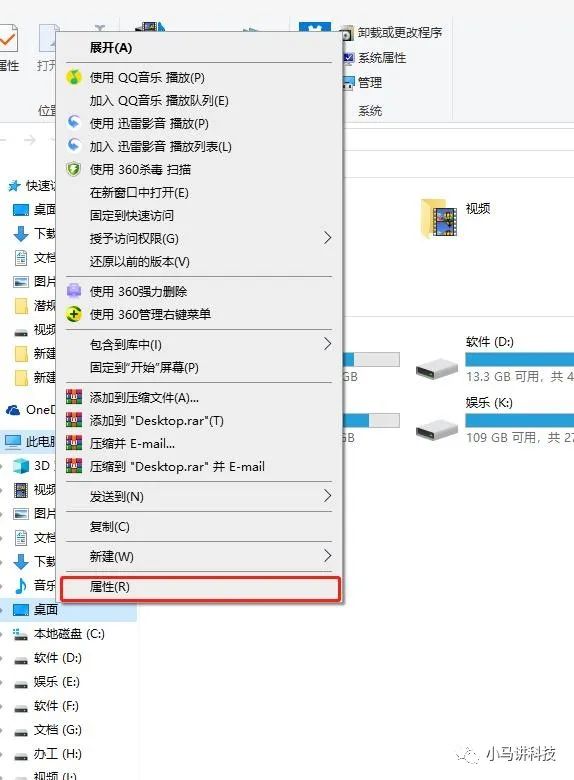
再去找到“位置”点击,再去找到“移动”点击。
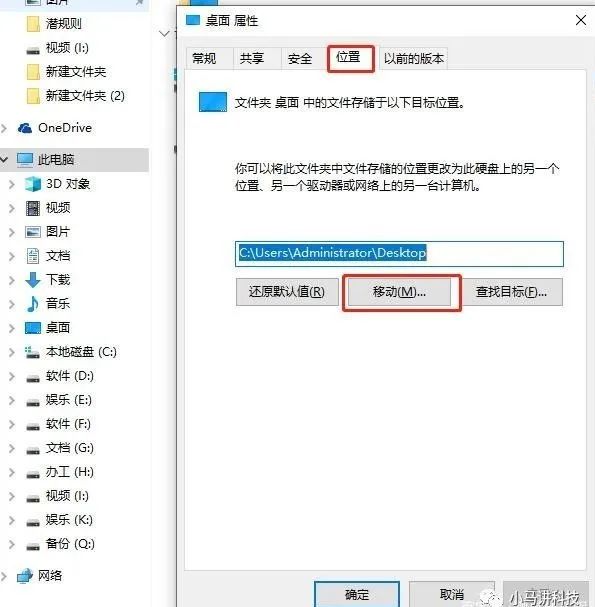
选择要存放的盘符,在新建一个文件夹
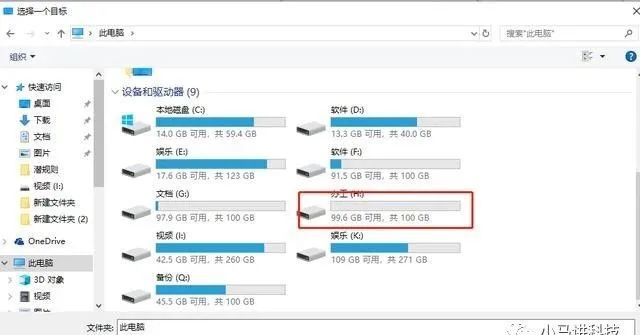
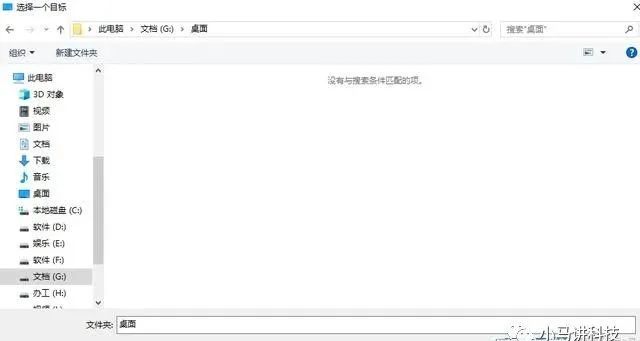
点击“选择文件夹”最后点应用即可。
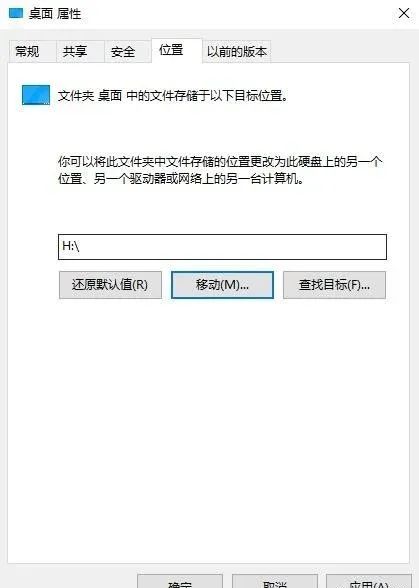
这样桌面的文件就不会占用C盘的空间了
回收站的文件也会占用C盘 的空间,建议及时清理一下回收站的文件夹。
三、系统更新补丁备份文件
在Windows文件夹里,可以说是存放将近所有的Windows系统运行数据,一个一个和你们讲清楚,是不太可能的了,但是查看一下属性,我们也可以发现它所占据的空间不是一般的大。
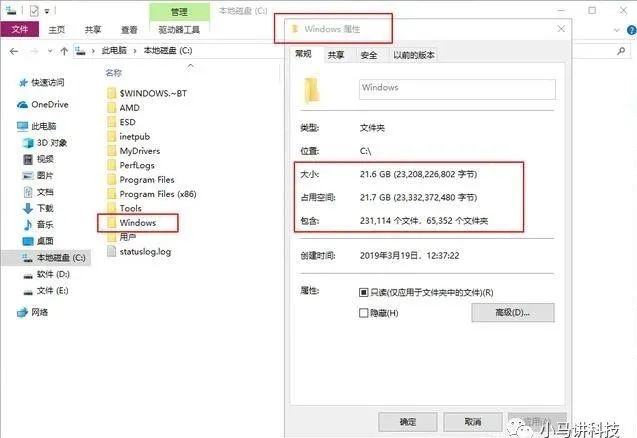
通过不断的检查和试验,电脑店发现在Windows文件夹中的WinSxS文件夹是一个“大头”,占据将近9G的空间!
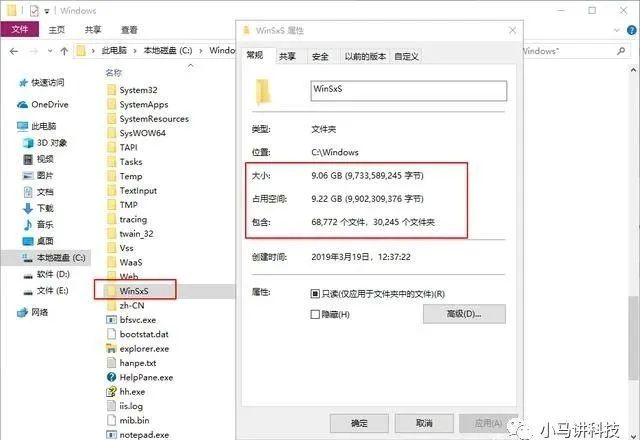
而这个WinSxS,其实存放的是电脑系统更新、升级的补丁。一般情况下,这个补丁文件是不可以删除的,但是里面的备份文件却是可以进行清理的。
下面来看一下如何清理系统更新补丁的备份文件吧!
首先,右键C盘选择“属性”
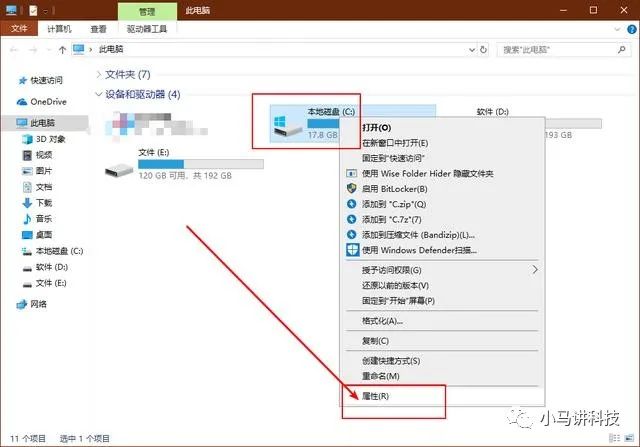
然后,在属性页面中,点击“磁盘清理”
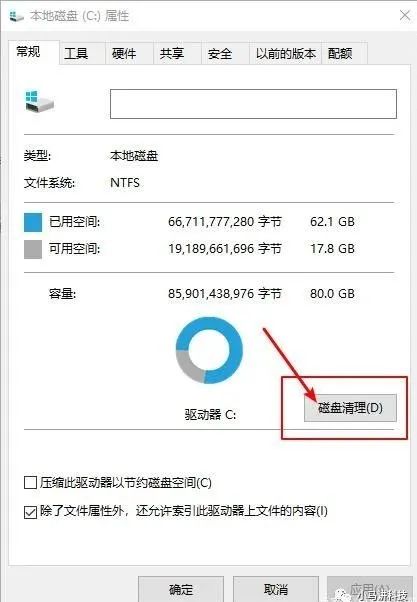
随后,继续点击“清理系统文件”
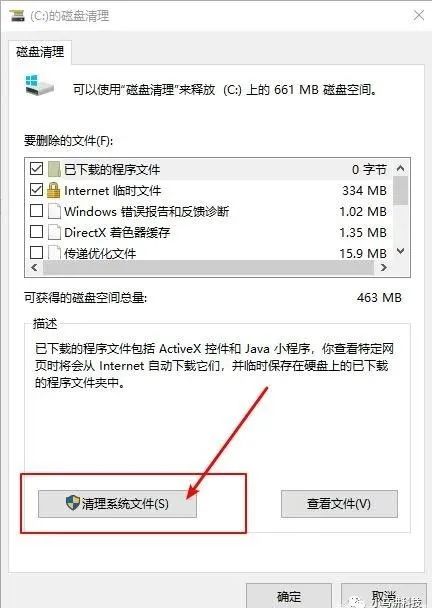
稍等片刻,你可以看见页面中有一个“Windows 更新清理”的选项,占据将近6G的空间!
勾选,并点击“确定”即可进行清理,最后记得重启电脑!
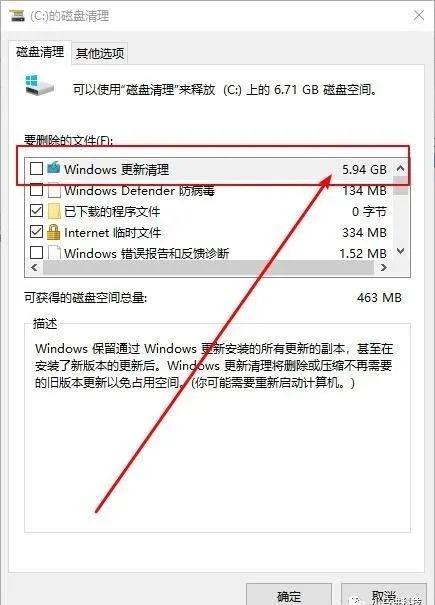
注意:Windows文件夹中的WinSxS是不可以直接删除的!
四、更改虚拟内存位置或关闭虚拟内存,在C盘系统下,有一个命名为pagefile.sys的文件占用C盘太大的空间(pagefile.sys文件是操作系统的虚拟内存文件,如果用户经常运行大型程序,建议保留。),不少用户怕删除pagefile.sys文件之后会对系统造成影响,而不少用户想要将pagefile.sys文件移动到D盘中。其实只需要调整其大小或者设置到其他盘符或者关闭就可以了。
修改(删除)C盘虚拟内存
1、按照图片中的序号1 2 3 4,一步一步来。
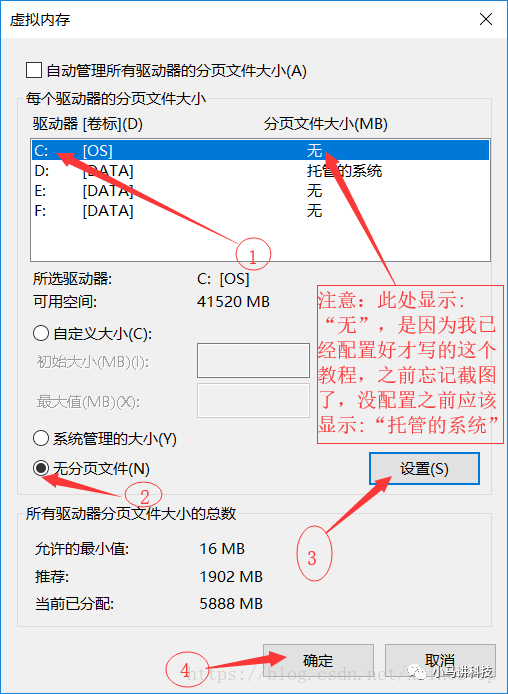
2、重启电脑,然后开机后,发现C盘的虚拟内存文件pagefile.sys文件咩有了,C盘变大了。也就是说成功了。虚拟内存现在变成在了D盘了。
D盘创建虚拟内存文件
1、点击 此电脑,然后右键打开属性,然后高级系统设置。
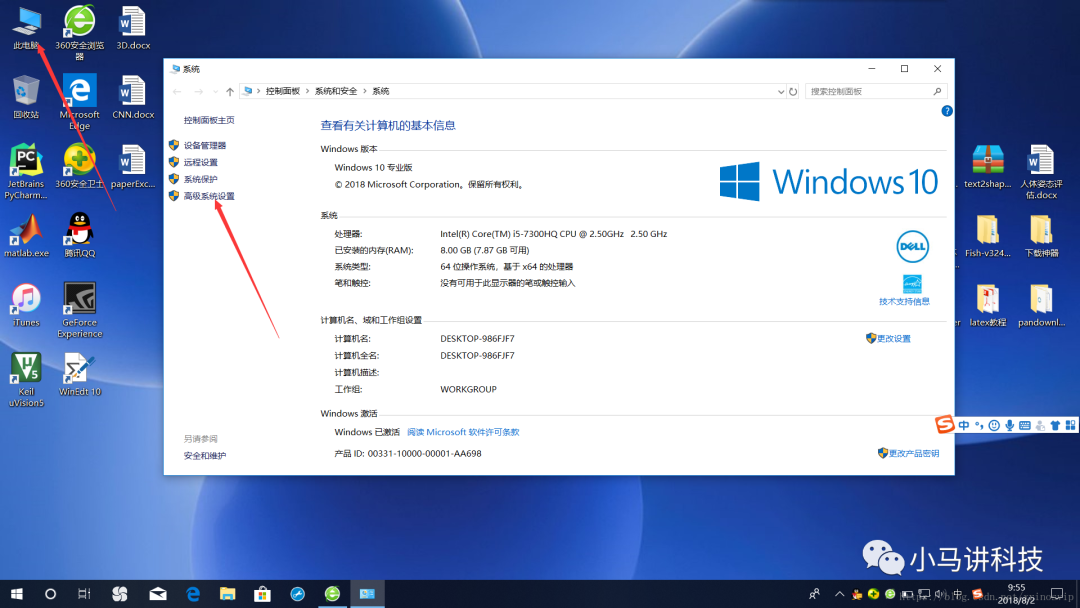
2、点击“高级”,然后点击 设置。
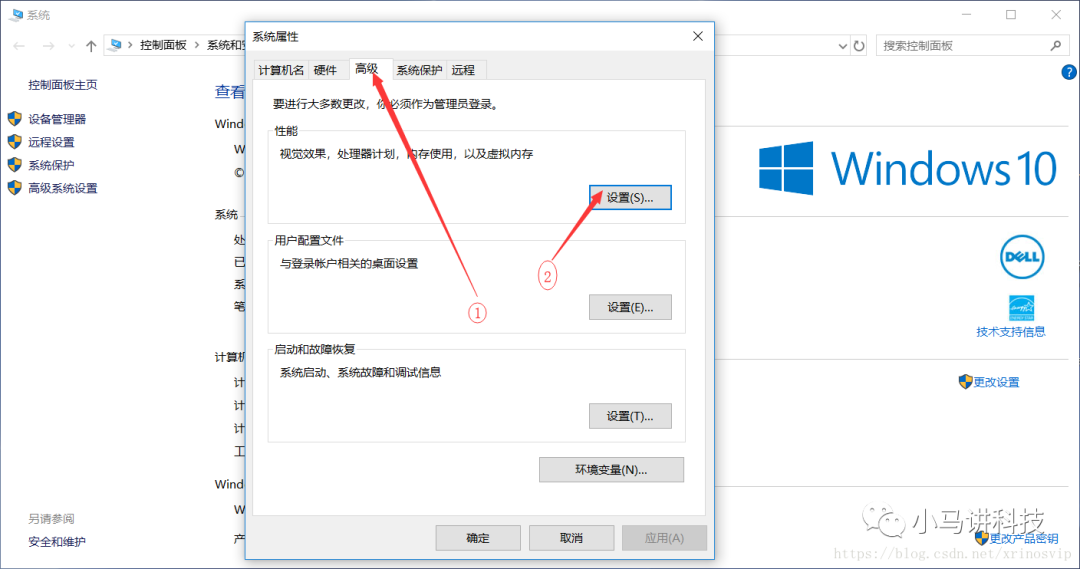
3、再次点击“高级”,然后点击 更改。
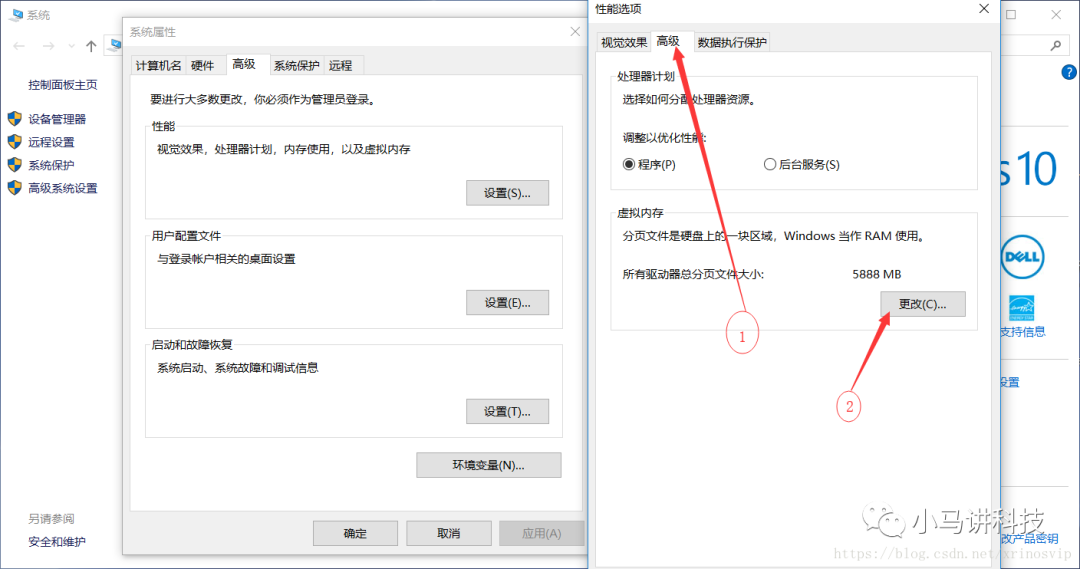
4、将默认勾选的“自动管理所有驱动器的分页文件大小”选项取消;
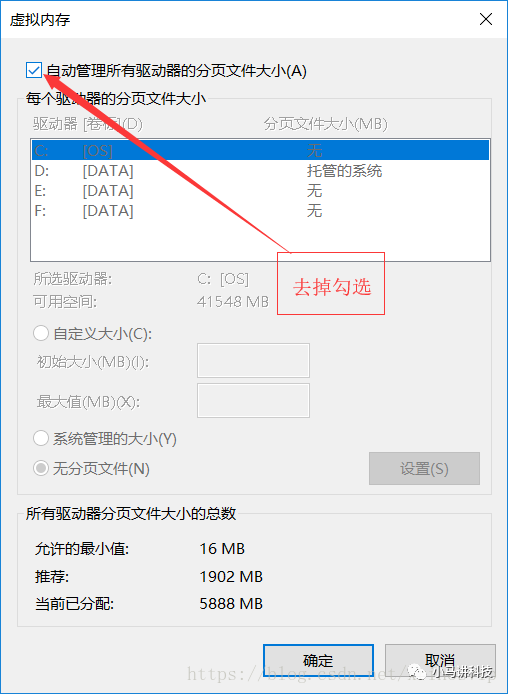
5、安装图片的顺序一步步弄好,此处创建的 pagefie.sys 文件与 C 盘的类似,自动分配大小,比较省事,
手动分配大小的方法也会给出,二者根据个人喜好选择其中一种就可以
注意:下图中 C 盘 显示为 “无”,是因为我已经配置好后才写的,之前忘记截图了,没配置前 C 盘应该显示为 “托管的系统”,D 之所以显示为 “托管的系统”,是因为我已在 D 盘配置好了 pagefile.sys 文件
NOTE: 此处自动虚拟大小的方法:
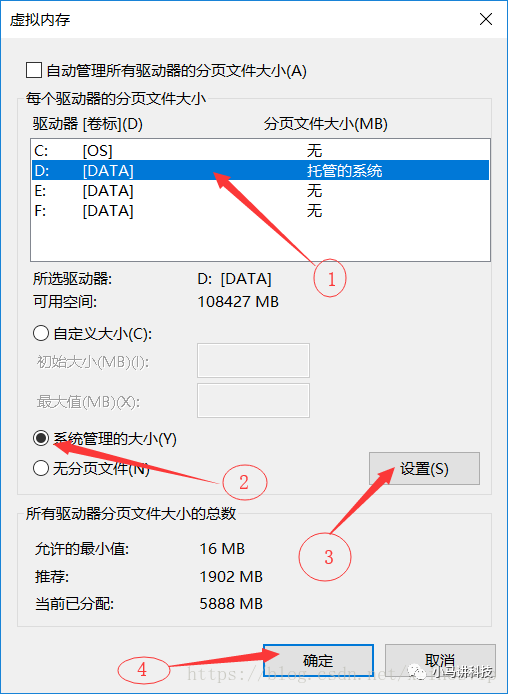
NOTE: 手动分配 pagefile.sys 的方法:
在驱动器中选择D盘,选择“自定义大小”,初始值设为“16”,最大值设为“3072”,大小根据自己的实际情况分配,当然你也可以配的更大些
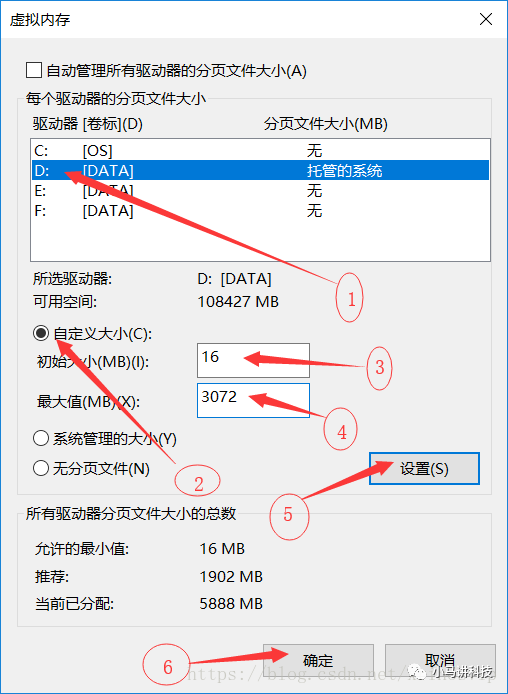
6、弹出系统报告,点击“确定”重启计算机即可,到这步先别 重启,选择 稍后重启,还要对 C 盘的 pagefile.sys 进行配置,这一步也要重启计算机,可以配置完后 再重启
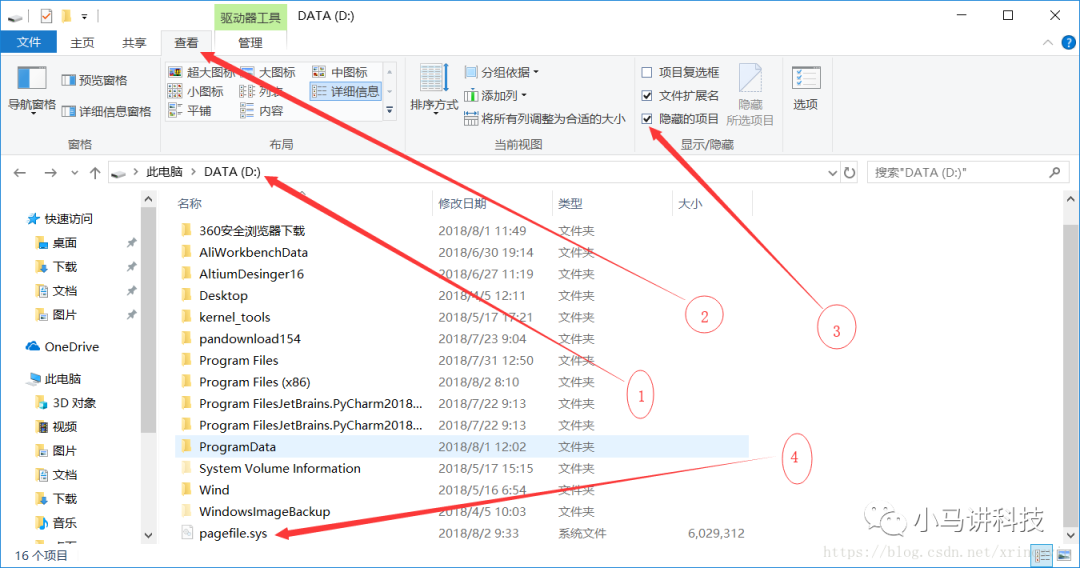
按照上面的四种方法设置后,再也不用担心C盘空间会不断扩大至红色,当然如果你的电脑C盘足够大或者只有一个盘符的请略过。希望能够帮到大家。



您看此文用时




秒,转发只需1秒呦~

分享给你第一个想到的人 点击在看不迷路,我带大家上高速





















 740
740











 被折叠的 条评论
为什么被折叠?
被折叠的 条评论
为什么被折叠?








